Cara Melakukan Pengkinian Data di Aplikasi JMO Untuk Mencairkan Dana JHT BPJS Ketenagakerjaan Tanpa Paklaring
Tata cara melakukan pengkinian data pada aplikasi Jamsostek Mobile (JMO) BPJamsostek terbilang cukup mudah. Makanya buat teman-teman terutama peserta BPJS Ketenagakerjaan yang sudah berhenti bekerja dan status kepesertaannya sudah non aktif, sangat disarankan untuk update atau pengkinian data kependudukan agar bisa mencairkan uang Jaminan Hari Tua (JHT) secara praktis dan cepat. Yaitu klaim dana JHT online menggunakan aplikasi JAMSOSTEK MOBILE (JMO).
Saat ini, pengajuan klaim dana JHT BPJS Ketenagakerjaan menggunakan aplikasi JMO merupakan metode pencairan paling praktis dan cepat. Pasalnya bisa dilakukan di mana saja dan kapan saja karena sistemnya online menggunakan jaringan internet.
Pencairan uang jaminan hari tua (JHT) BP Jamsostek via aplikasi JMO juga lebih cepat. Dalam waktu sehari saja, saldo tabungan JHT kamu sudah bisa cair. Bahkan ada yang dalam tempo beberapa menit saja uang JHT sudah terkirim ke rekening. Intinya dengan klaim menggunakan aplikasi JMO, dana JHT BPJS TK kamu bisa cair di hari yang sama ketika kamu melakukan proses pencairan.
Kelebihan lainnya jika melakukan pengklaiman uang JHT secara online via aplikasi JAMSOSTEK MOBILE ini, kamu tidak perlu meng-upload file-file dokumen persyaratannya seperti kalau klaim JHT online via Lapak Asik (LASIK). Sehingga kamu tidak perlu repot-repot men-scan atau memfoto berkas persyaratannya kayak KTP, Kartu Keluarga, Kartu Peserta Jamsostek (KPJ), Buku Tabungan dan Paklaring.
Hal ini tentu menjadi solusi yang tepat buat kamu yang selama ini ditolak saat pengajuan klaim dana JHT secara langsung di kantor cabang BPJS Ketenagakerjaan, atau gagal cair ketika mengajukan pencairan secara online via layanan Lapak Asik, akibat tidak memiliki Surat Pengalaman Kerja (Paklaring).
Sedangkan kalau mengajukan klaim JHT lewat Aplikasi JMO, kamu tidak perlu menggunggah dokumen-dokumen persyaratannya, sehingga dana JHT kamu dijamin tetap bisa cair meskipun kamu tidak punya Paklaring atau surat rekomendasi dari perusahaan.
Akan tetapi, meski tidak perlu memasukkan file berkas-berkas persyaratannya, untuk bisa mencairkan uang JHT BPJS TK menggunakan aplikasi JMO JAMSOSTEK MOBILE, peserta wajib memperbarui data kependudukan atau pengkinian data terlebih dahulu. Proses pengkinian data harus dilakukan lewat hp yang memiliki fitur kamera depan, serta dilakukan melalui aplikasi JMO.
Jadi buat teman-teman yang di smartphone-nya belum terpasang Aplikasi JMO, silahkan instal dulu aplikasinya, kemudian bikin akun BPJS TK lewat aplikasi JMO yang baru diunduh tersebut. Untuk membaca panduan bikin akun BPJS Ketenagakerjaan via aplikasi JAMSOSTEK MOBILE JMO bisa teman-teman Klik Di Sini.
Itu khusus untuk kalian peserta BP Jamsostek yang sebelumnya belum pernah bikin akun baik di website BPJS Ketenagakerjaan maupun di aplikasi sebelumnya yaitu aplikasi BPJSTKU. Jika sebelumnya sudah pernah daftar akun, tidak perlu bikin akun lagi. Bisa langsung ke proses pengkinian data.
Dan berikut tata cara langkah demi langkah melakukan Pengkinian Data di aplikasi JMO Jamsostek Mobile.
Buka Aplikasi JMO
Pertama-tama buka aplikasi JMO yang telah terpasang di smartphone kamu, kemudian log in menggunakan email dan kata sandi akun BPJS Ketenagakerjaan kamu. Pastikan data internet kamu cukup dan sinyal internetnya kuat, supaya proses pengkinian data yang akan kamu lakukan berjalan lancar.
Pastikan juga saat akan melakukan pengkinian data, jam sedang menunjukkan antara pukul 06.00 pagi hingga pukul 20.00 atau jam 8 malam. Karena di luar jam tersebut, menu pengkinian data di aplikasi JMO tidak bisa diakses.
Memulai Pengkinian Data
Setelah berhasil masuk ke halaman utama aplikasi Jamsostek Mobile (JMO), langsung saja klik menu Pengkinian Data. Kemudian ketika muncul notifikasi Pengkinian Data. Silakan lanjutkan proses pengkinian data, silahkan tekan tombol Ok, Lanjutkan.
Pengecekan Data Kepesertaan
Selanjutnya halaman aplikasi JMO akan menampilkan informasi data kependudukan dan juga data kepesertaan kamu di asuransi BPJS Ketenagakerjaan. Meliputi Nomor Induk Kependudukan (NIK), Nomor KPJ atau nomor kartu peserta BPJS Ketenagakerjaan, Nama lengkap, tempat lahir dan juga tanggal lahir kamu.
Untuk kamu yang hanya memiliki satu kartu BPJS Ketenagakerjaan, data-data kamu di atas akan terisi otomatis. Sementara buat kamu yang memiliki KPJ lebih dari satu, nomor-nomor KPJ-nya tidak akan terisi otomatis semua. Dari sebelas digit jumlah nomor yang ada di KPJ, hanya empat digit saja yang diperlihatkan atau terisi dengan sendirinya. Hanya dua angka di awal dan dua angka di akhir sebagai clue-nya.
Sementara 7 digit lainnya disensor, hanya berupa tanda bintang. Tujuh digit no KPJ sisanya tersebut harus kamu masukkan sendiri dengan benar. Tidak boleh salah satu angka pun! Karena kalau sampai salah, akun kamu akan diblokir sehingga kamu tidak bisa login ke aplikasi JMO lagi. Makanya, kamu musti benar-benar mengetahui nomor referensi kartu BPJS Ketenagakerjaan kamu. Jangan main tebak apalagi asal-asalan mengisi.
Jika data-data yang terisi di kolom sudah benar, silahkan pencet Sudah untuk melangkah ke tahap selanjutnya.
Verifikasi Biometrik
Tahap berikutnya dari proses pengkinian data adalah identifikasi dan verifikasi biometrik lewat swa foto wajah kamu. Di halaman aplikasi JMO akan muncul menu Verifikasi Peserta. Di sini kamu harus melakukan foto selfie langsung di dalam aplikasi JMO. Tidak bisa mengambil foto dari galeri HP.
Caranya klik gambar kamera yang terdapat di pojok kiri bawah halaman Verifikasi Peserta. Setelah kameranya hidup, silahkan ambil foto wajah kamu. Terdapat contoh bagaimana cara pengambilan foto selfie yang benar beserta contoh hasil foto biometrik yang disetujui. Ada juga poin-poin berisi panduan agar verifikasi biometrik kamu berhasil.
Pasalnya, kalau sampai foto selfie kamu ditolak tiga kali, ini berarti verifikasi biometric kamu gagal. Ujungnya akun Jamsostek Mobile JMO kamu akan terblokir dan tidak bisa digunakan lagi.
Untuk itu, supaya tahap verifikasi biometrik bisa sukses terlewati, silahkan ikuti petunjuk dan contoh swafoto yang tercantum di halaman Verifikasi Peserta tersebut.
Dan kalau sudah melakukan foto selfie dan kamu yakin menggunakan foto tersebut untuk pemeriksaan biometrik, klik saja Selanjutnya.
Pengkinian Data Kontak
Tahap selanjutnya setelah verifikasi biometrik berhasil adalah update Data Kontak di kolom yang telah disediakan. Data-data yang harus diisi antara lain nomor handphone, email, nomor pokok wajib pajak (NPWP), paspor dan data rekening bank kamu. Silahkan kamu isi dengan data yang aktual dan valid. Yang wajib terisi adalah kolom bertanda bintang yang meliputi no HP, alamat email dan data rekening.
Untuk nomor handphone dan email akan terisi otomatis dengan nomer HP dan e-mail yang dulu kamu gunakan untuk verifikasi pada saat registrasi akun BPJS Ketenagakerjaan. Namun apabila kamu ingin menggantinya, kamu bisa klik tanda pensil yang terdapat di ujung kolom nomor handphone.
Untuk data rekening, hal-hal yang harus diisi yaitu nama Bank, nomor rekening dan nama pemilik rekening dalam hal ini wajib atas nama kamu sendiri. Tidak boleh nama orang lain sekalipun itu keluarga sendiri. Dan rekening yang kamu gunakan tersebut tentunya harus yang masih aktif. Karena nanti uang Jaminan Hari Tua (JHT) milikmu kalau sudah kamu klaim akan dikirim ke no rekening tersebut.
Sedangkan untuk kolom NPWP dan Paspor tidak diisi tidak apa-apa. Karena sifatnya opsional.
Dan kalau data kontak dan data rekening sudah terisi dengan benar, silahkan tekan Selanjutnya.
Update Data Kependudukan
Setelah update data kontak dan data rekening bank, tahap berikutnya dari proses Pengkinian Data adalah Data Kependudukan. Pada tahap ini kamu diinstruksikan untuk memeriksa dan menyesuaikan data-data dokumen kependudukan dengan data yang valid dan aktual sesuai dengan data kamu yang tercantum di KTP dan Kartu Keluarga (KK).
Di bagian atas akan ada informasi jenis kelamin kamu, apakah laki-laki atau perempuan, dan akan terisi otomatis sesuai jenis kelamin kamu yang telah terdata pada saat awal kamu mendaftar menjadi peserta BPJS Ketenagakerjaan.
Kemudian di bawahnya, mulai pengisian untuk melengkapi data-data kependudukan kamu. Silahkan masukkan nama kabupaten, kota, atau kecamatan tempat tinggal di kolom lokasi yang telah disediakan, kemudian scroll dan pilih yang sesuai dengan kabupaten/kecamatan/kelurahan/kode pos alamat domisili kamu.
Selanjutnya pada kolom Alamat Domisili, pastikan sesuai dengan kolom lokasi yang sudah diisi sebelumnya di atas.
Berikutnya silakan ketik nama gadis ibu kandung kamu.
Selanjutnya informasi status perkawinan. Jika sudah ada perubahan status perkawinan, silahkan diganti dengan cara klik tanda panah di kolom status perkawinan peserta dan pilih status perkawinan kamu. Apakah sudah kawin atau belum. Jika sudah jangan lupa masukkan nama istri kamu pada kolom yang telah disediakan, kemudian pilih tanggal lahir pasangan kamu melalui fitur kalender di kolom tanggal lahir istri.
Kemudian informasi jumlah anak kandung. Silahkan input nama dan tanggal lahir anak kandung. Kalau sekarang anak kandung kamu lebih dari satu, tekan saja tanda tambah untuk menambah jumlah anak kandung dan kolom pengisian nama beserta tanggal lahir.
Jika pengisian data-data kependudukan sudah benar dan sesuai, silahkan tekan Selanjutnya.
Input Data Tambahan dan Data Kontak Keadaan Darurat
Langkah berikutnya yaitu mengisi data tambahan dan kontak darurat. Data-data tambahan yang diisi yaitu Pendidikan Terakhir, Agama dan Golongan Darah. Silakan pilih yang sesuai dengan profil diri kamu.
Untuk bagian kontak darurat, sebaiknya isi dengan salah satu keluarga, entah itu adik, kakak, paman, suami, istri, atau saudara yang lainnya. Silahkan isi data-data kontak darurat yang kamu pilih. Mulai dari nama lengkap, nomor hape yang aktif, lokasi alamat dan status hubungan keluarga denganmu sebagai apa.
Jika sudah terisi semua dengan benar, langsung saja klik Selanjutnya.
Konfirmasi Data
Ini merupakan bagian terakhir dari tahapan Pengkinian Data, yaitu konfirmasi data. Di tahap ini kamu tinggal mengkonfirmasi beberapa data yang sudah diisi dan diperbaharui di tahap-tahap sebelumnya. Antara lain:
- Nomor Induk Kependudukan (NIK)
- Nomor kartu BPJS Ketenagakerjaan (KPJ)
- Nama lengkap
- Nomor Pokok Wajib Pajak (NPWP)
- No handphone
- Alamat email
Pastikan seluruh data yang tercantum sudah lengkap dan benar. Lalu cek di bawahnya, di sana terdapat pernyataan bahwa seluruh data yang kamu isikan tadi adalah benar, dan kamu setuju data-data tersebut digunakan untuk tujuan penyelenggaraan program jaminan sosial ketenagakerjaan.
Beri centang kotak kecil di samping pernyataan tersebut sebagai syarat bahwa kamu setuju dengan syarat dan ketentuan tersebut. Lalu tekan tombol Konfirmasi.
Selanjutnya semua data yang sudah kamu cek dan perbarui tadi akan dikirim untuk proses Pengkinian Data. Jika di layar sudah muncul notifikasi berupa ceklis hijau dan keterangan berbunyi:
Berhasil. Pengajuan pengkinian data berhasil disimpan. Notifikasi akan dikirimkan jika pengkinian data Anda berhasil', itu berarti proses update data anda sudah sukses.
Terakhir langsung saja klik OK. Terima Kasih
Selesai! Dengan demikian kamu sudah bisa mengajukan klaim dana JHT secara online via aplikasi JMO. Tanpa perlu khawatir ditolak gegara tidak punya paklaring.
Itulah tadi tata cara langkah demi langkah melakukan pengkinian data di aplikasi Jamsostek Mobile (JMO) BPJS Ketenagakerjaan. Semoga membantu teman-teman yang membutuhkan tutorial tersebut. Terima kasih.

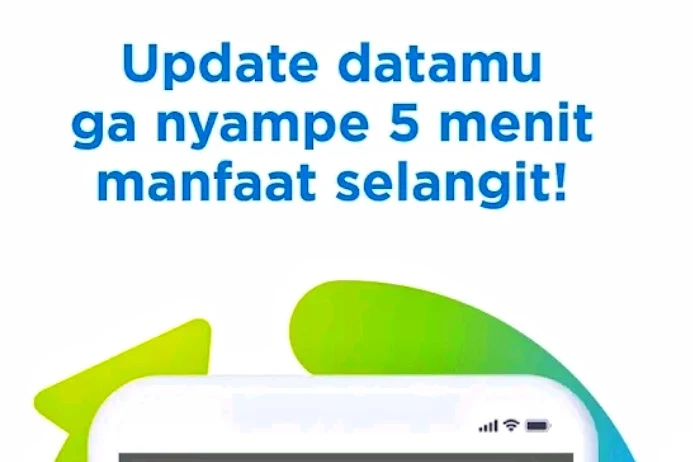

Posting Komentar untuk "Cara Melakukan Pengkinian Data di Aplikasi JMO Untuk Mencairkan Dana JHT BPJS Ketenagakerjaan Tanpa Paklaring"
Posting Komentar
Silakan berkomentar dengan tertib dan sopan sesuai dengan adat istiadat yang berlaku.